Hola Canimas:
Pienso que realmente no es un problema. El icono de nube con flecha indica que el archivo reside en la nube.
Te pego la información sobre los iconos de iCloud. Está referido a iTunes, pero se aplica también para iCloud, que ahora mismo no localizo.
-------- Inicio pegado -------------
Íconos de estado de nube
Si ves un ícono de estado de nube ubicado junto a una canción, búscalo a continuación para saber qué significa.

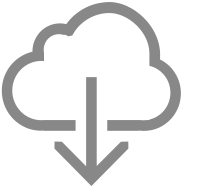
Disponible para descargar
La canción no está descargada en tu dispositivo y solo se puede reproducir cuando esté conectado a Internet. Para escuchar la canción sin conexión, toca o haz clic en el ícono de descarga  para descargarla en el dispositivo.
para descargarla en el dispositivo.

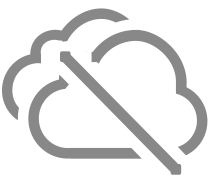
Duplicado
Tienes versiones duplicadas de la misma canción en la biblioteca musical de tu computadora. Las canciones duplicadas no se cargan ni se sincronizan con tus dispositivos.

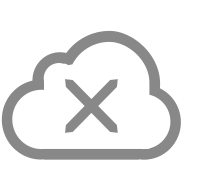
Eliminado
Tienes varias computadoras con la opción Sincronizar biblioteca activada, y una canción se eliminó de una de esas computadoras. Las canciones que eliminas de tu biblioteca musical se eliminan al instante del iPhone, iPad o iPod touch, pero permanecen en otras computadoras asociadas hasta que se eliminan manualmente.

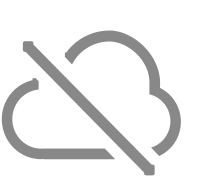
Incompatible
Es posible que Apple Music no pueda cargar la canción porque no se compró en iTunes Store, se compró con un Apple ID diferente o es un archivo demasiado grande.

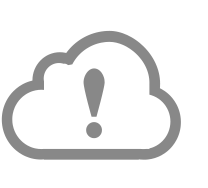
Error
El archivo de la canción está dañado u ocurrió un error al cargar la canción. Para resolver el problema, ve a Archivo > Biblioteca > Actualizar Biblioteca musical de Cloud. Si la actualización no lo resuelve, intenta importar una nueva copia de la canción a la biblioteca musical.

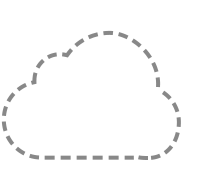
Nube con línea punteada
Se está esperando que la canción se cargue, no está enlazada, ya no está disponible en el catálogo de Apple Music o aún no se ha lanzado. Obtén información sobre qué hacer si las canciones tardan mucho en cargarse.
------------------Fin------------
Saludos.
